
Sisukord:
- Autor John Day [email protected].
- Public 2024-01-30 08:47.
- Viimati modifitseeritud 2025-01-23 14:40.


Väikese odava ESP8266 kiibi / seadmega saate temperatuuri andmeid väljaspool, toas, kasvuhoones, laboris, jahutusruumis või mujal tasuta logida. Seda näidet kasutame jahutusruumi temperatuuri registreerimiseks sees ja väljas.
Seade ühendatakse Internetiga Wifi kaudu
Saate vaadata oma mobiiltelefoni, töölaua või mõne muu brauseriga seadme uusimaid näitu
Tarvikud
Logimisseadme valmistamiseks vajate riistvaraosi. Vajalikke seadmeid saate osta siit (minimaalselt nõutav):
- WeMos D1 mini
- mikro -USB -kaabel
- 2x veekindel DS18B20 koos moodulplaadiga
Tore on ka:
- USB -laadija seadme toiteks
- Veekindel korpus
Samm: lisage oma seade LoggingPlatformi

Siin saate oma seadme lisada, et hankida hiljem vajalikud API -võtmed:
Samm: riistvaraühendus


Ühendage 2x DS18B20 Out WeMos D1 sisendiga
DS18B20 kasutab ühe juhtme abil ja seda saab ühendada sama tihvtiga, kuid lihtsustame ühendamist ilma jootmiseta, ühendame eraldi.
Diagrammi näide pildil 1
Pidage meeles, et WeMos D1 mini DIgital sisendid/väljundid ei ole samad kui koodis, siin on näide üleminekust, seetõttu kasutame koodis tihvte 4 ja 5, kuid tahvlitele on kirjutatud D1, D2 nagu pildil 2
3. toiming: seadmesse vajaliku tarkvara üleslaadimine (Windowsi juhend)




Ühendage seade USB -ga oma Windowsi arvutis Laadige alla ja installige Python siit:
Laadige alla ja käivitage tööriist uPyCraft IDE, et oma NodeMCU välgutada siin: uPyCraft.exe
Pilt 1: valige COM -port (see on tavaliselt suurem number, kui teil pole teisi seadmeid ühendatud)
Pilt 2:
Põletage microPythoni allalaaditud püsivara seadmesse Kui teil on pyBoard või eellaaditud püsivaraga seade, võite selle sammu vahele jätta
Laadige MicroPythoni püsivara NodeMCU jaoks alla siit:
Pilt 3:
Laadige LoggingForest põhikoodi näide seadmesse alla Laadige näidiskood siit: main.py
Sellelt lehelt main.py allalaadimiseks kasutage menüüd-> Salvesta leht nimega või CTRL+S
Nüüd avage fail uPiCraft tööriistas ja muutke loggingforest.com veebisaidil saadud parameetreid
Pilt 4:
Laadige alla ja käivitage
Samm: kontrollige oma andmeid laua- või mobiilseadmes



Pärast seda hakkab teie seade andmeid loggingforestile saatma ja näete seda seal. Pilt 1: Loggingforest -seadme redigeerimisel määrake parameetrite nimi ja väärtused
Pilt 2:
Klõpsake eelvaadet
Pilt 3:
Ja näete ilusaid andmeid, jahutusruumi temperatuuri ja välistemperatuuri
Soovitan:
100 -dollarine ülikerge taskulamp alla 10 dollari eest!: 5 sammu

100 -dollarine ülikerge taskulamp alla 10 dollari eest!: Lubage mul kohe öelda, et selle juhendi inspiratsioon kantakse dchall8 -le tema taktikalise taskulambi juhendamise eest. Arvasin, et väiksema taskulambi modifitseerimiseks vähem riistvaraga ja selle jaoks, mis võttis vähem aega, pidi olema lihtsam viis. Ma p
Tehke veebiraadio vähem kui 15 dollari eest: 4 sammu (piltidega)

Tehke veebiraadio vähem kui 15 dollari eest: otsustasin teha projekti, mille olen juba mõnda aega edasi lükanud: omatehtud täisfunktsionaalne veebiraadio koos võimendi ja kõlariga alla 15 euro eest!. Saate muuta ühe nupuvajutusega eelmääratud voogesituse raadiojaamade vahel ja te
DIY VR -peakomplekt 80 dollari eest: 10 sammu (piltidega)

DIY VR -peakomplekt 80 dollari eest: minu esialgne eesmärk oli seda teha alla 150 dollari (USD), kuid pärast ostlemist ja osade vahetamist alternatiivide jaoks õnnestus mul see langetada umbes 80 dollarini. Nii et alustame. Vajalikud osad on järgmised: Lülita Flick Switch2x LED1x resisto
DIY Fidget Spinner Accelerator alla 2 dollari eest!: 7 sammu
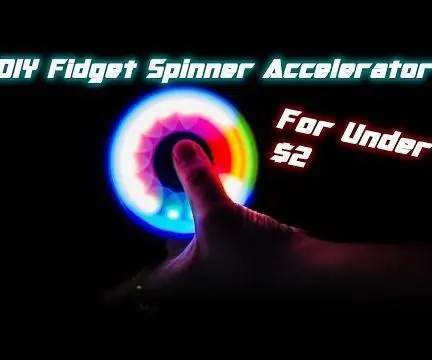
DIY Fidget Spinner Accelerator alla 2 dollari eest!: Hei külastajad! Minu nimi on Youri ja mulle meeldib elektroonikaprojekte luua ja avaldada. Täna on mul juhendatav, mis põhineb sellel juhendil tanner_tech. Ta inspireeris mind oma disaini taastama ja tegema tegelik trükkplaat sellest. See on valmistatud kasutades t
Peatage praod purunenud telefoni ekraanil alla 5 dollari eest: 3 sammu

Peatage praod purunenud telefoniekraanil alla 5 dollari eest: Oluline märkus: see parandus on mõeldud selleks, et teid läbi viia, kuni vahetate teenusepakkujat, saate tasuta uuendada jne. Ma vihkan oma praegust mobiiltelefoniteenuse pakkujat ja plaanin vahetada 2-3 kuud, mis juhtub? Heidan telefoni maha ja pragin ekraani. See ei olnud
